苹果笔记本安装Win10触摸板右键无法使用的处理方法
一位用户反馈自己在苹果笔记本MacBook air上安装了Windows10系统,可是后面发现触摸板右键根本无法使用,这是怎么回事呢?其实,这个是和苹果笔记本安装win7时的设置一样的,我们需要在BootCamp中进行设置。接下来,就随小编一起看看具体方法吧!

方法如下:
1、首先你确定已经安装过BootCamp,如果没有去苹果官方下载相应版本 BootCamp下载 (注意按机型下载)。
如果已经安装过,那么请略过。下图是Win7的,记住要下载Windows10 64位的。
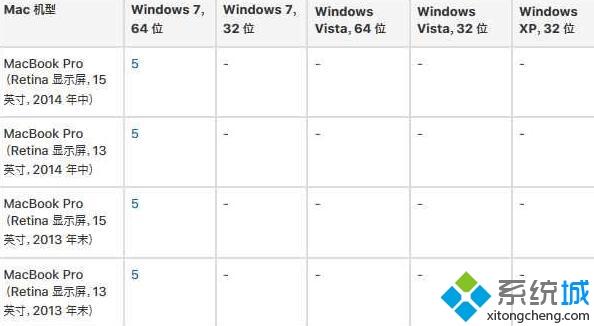
2、安装过BootCamp后,右下角会有一个图标,右键点击,打开Boot Camp控制面板;以下为Win7为例,其实Win10也是一样的哦。
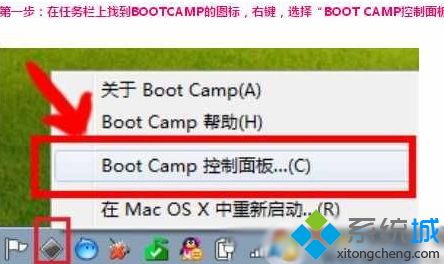
3、然后在触控板设置界面下,勾选辅助点击(右下角)确定。
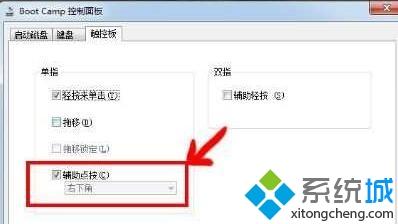
设置完成后,我们就可以使用触摸板进行右键点击了,对了,如果想要轻点两下打开软件,那么务必勾选 辅助轻按。
苹果笔记本安装Win10触摸板右键无法使用的处理方法就为大家介绍到这里了。遇到类似问题的朋友们,不妨一起动手尝试看看!
相关教程:苹果电脑触摸板没反应苹果上门装系统笔记本一键安装win7系统我告诉你msdn版权声明:以上内容作者已申请原创保护,未经允许不得转载,侵权必究!授权事宜、对本内容有异议或投诉,敬请联系网站管理员,我们将尽快回复您,谢谢合作!










